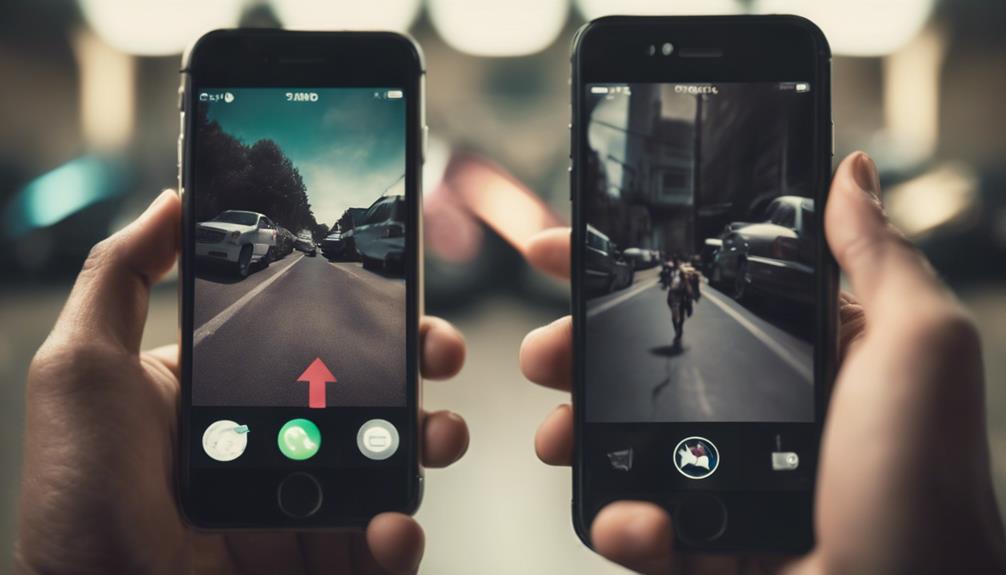Aby przesłać zdjęcia z iPhone'a na urządzenie z systemem Android, zacznij od zrobienia kopii zapasowej zdjęć do iCloud. Następnie pobierz Google Photos na iPhone'a i zsynchronizuj zdjęcia, aby mieć do nich łatwy dostęp. Możesz użyć kabla USB i komputera, e-maila, aplikacji do wysyłania wiadomości lub nawet technologii Bluetooth, aby szybko przesłać zdjęcia. Jeśli szukasz bardziej zaawansowanych opcji, sprawdź dostępne aplikacje innych producentów lub narzędzia specyficzne dla danego producenta. Istnieje wiele metod, które pomogą Ci w bezproblemowym procesie transferu.
Zrób kopię zapasową zdjęć z iPhone'a na iCloud
Aby zabezpieczyć swoje zdjęcia z iPhone'a w iCloud, po prostu postępuj zgodnie z tymi krokami. Po pierwsze, upewnij się, że Twój iPhone jest podłączony do stabilnej sieci Wi-Fi. Następnie przejdź do ustawień iPhone'a i kliknij na swoje imię na górze. Następnie wybierz „iCloud” z listy opcji. W ustawieniach iCloud kliknij na „Zdjęcia”. Przełącz przycisk obok "Zdjęć iCloud", aby aktywować funkcję. Spowoduje to automatyczne wysyłanie i przechowywanie wszystkich Twoich zdjęć i filmów w iCloud.
Co więcej, jeśli chcesz zagwarantować, że wszystkie Twoje zdjęcia są zabezpieczone, możesz również wybrać opcję "Optymalizuj miejsce na iPhone'u". Spowoduje to przechowywanie Twoich zdjęć i filmów w pełnej rozdzielczości w iCloud, jednocześnie zachowując lekką wersję na iPhone'u, aby zaoszczędzić miejsce na dysku.
Pobierz Google Photos na iPhone'a
Aby rozpocząć transferowanie zdjęć z iPhone'a na urządzenie z systemem Android, pierwszym krokiem jest pobranie Google Photos na iPhone'a.
Po zainstalowaniu aplikacji Google Photos, łatwo rozpocząć proces transferu zdjęć między urządzeniami.
Google Photos zapewnia bezproblemowy sposób tworzenia kopii zapasowych i dostępu do zdjęć na różnych platformach.
Instalacja Google Photos
Rozważ zainstalowanie Google Photos na swoim iPhone'ie, aby łatwo przenosić i zarządzać swoimi zdjęciami. Google Photos oferuje wygodny sposób organizowania, przechowywania i udostępniania obrazów na różnych urządzeniach. Oto kilka korzyści z korzystania z Google Photos na swoim iPhone'ie:
- Automatyczna kopia zapasowa: Twoje zdjęcia będą automatycznie kopiowane do chmury, zapewniając, że nigdy nie stracisz cennych wspomnień.
- Zwolnij miejsce: Dzięki Google Photos możesz zwolnić miejsce na iPhone'ie, przechowując zdjęcia w chmurze.
- Łatwe udostępnianie: Udostępniaj swoje zdjęcia przyjaciołom i rodzinie bez wysiłku za pośrednictwem Google Photos.
- Funkcja wyszukiwania: Szybko znajdź konkretne zdjęcia, wyszukując słowa kluczowe, lokalizacje, a nawet obiekty na swoich zdjęciach.
Proces transferu zdjęć
Aby rozpocząć proces transferu zdjęć bez problemów, zacznij od pobrania Google Photos na swoje iPhone'a.
Przejdź do App Store na swoim iPhone'ie, wyszukaj "Google Photos" i kliknij przycisk pobierania. Gdy aplikacja zostanie zainstalowana, otwórz ją i zaloguj się na swoje konto Google.
Następnie aktywuj funkcję "Backup & Sync" w ustawieniach aplikacji, aby automatycznie przesyłać zdjęcia z iPhone'a do swojego konta Google. Upewnij się, że Twój iPhone jest podłączony do stabilnej sieci Wi-Fi, aby uniknąć przerw podczas procesu przesyłania.
Google Photos teraz zacznie synchronizować Twoje zdjęcia do chmury, co pozwoli na dostęp do nich z dowolnego urządzenia po zakończeniu przesyłania. To zapewni łatwy transfer zdjęć na Twoje urządzenie z systemem Android w przyszłości.
Synchronizuj zdjęcia z iPhone'a z Google Photos
Aby zsynchronizować zdjęcia z iPhone'a do Google Photos, możesz użyć aplikacji Google Photos. Oferuje ona bezproblemowy sposób przenoszenia zdjęć. Proces synchronizacji zdjęć jest prosty, umożliwiając łatwe przesyłanie zdjęć z iPhone'a do konta Google.
Po zsynchronizowaniu, możesz wygodnie uzyskać dostęp do swoich zdjęć na urządzeniu z systemem Android. Zapewnia to, że wszystkie Twoje wspomnienia są w jednym miejscu.
Aplikacja Google Photos
Korzystanie z aplikacji Google Photos to wygodny sposób na synchronizację zdjęć z iPhone'a do konta Google Photos. Oto kilka kluczowych korzyści i funkcji korzystania z aplikacji Google Photos:
- Automatyczna kopia zapasowa: Twoje zdjęcia są automatycznie kopiowane do konta Google Photos po otwarciu aplikacji.
- Darmowe miejsce: Google Photos oferuje darmowe miejsce na przechowywanie wysokiej jakości zdjęć i filmów, pomagając zaoszczędzić miejsce na urządzeniu.
- Organizacja i wyszukiwanie: Aplikacja pozwala na organizowanie zdjęć w albumy i łatwe wyszukiwanie konkretnych obrazów za pomocą słów kluczowych.
- Dostęp na różnych platformach: Możesz uzyskać dostęp do swoich zdjęć z dowolnego urządzenia, po prostu logując się na swoje konto Google.
Zacznij bezproblemowo synchronizować zdjęcia z iPhone'a za pomocą aplikacji Google Photos!
Proces synchronizacji zdjęć
Synchronizacja zdjęć z iPhone'a do Google Photos to bezproblemowy proces, który gwarantuje bezpieczne tworzenie kopii zapasowych twoich wspomnień oraz łatwy dostęp do nich na różnych urządzeniach.
Aby rozpocząć, pobierz aplikację Google Photos ze sklepu App Store. Otwórz aplikację i zaloguj się na swoje konto Google. Kliknij na 'Ustawienia' i wybierz 'Tworzenie kopii zapasowej i synchronizacja'. Przełącz przełącznik, aby włączyć tworzenie kopii zapasowych, a następnie wybierz rozmiar przesyłanych zdjęć.
Twoje zdjęcia z iPhone'a będą teraz automatycznie synchronizowane z Google Photos za każdym razem, gdy jesteś podłączony do sieci Wi-Fi. Zapewnia to, że wszystkie Twoje ważne chwile są bezpiecznie przechowywane w chmurze i gotowe do przeglądania na dowolnym urządzeniu z Twoim kontem Google.
Ciesz się spokojem, wiedząc że Twoje wspomnienia są bezpieczne i łatwo dostępne.
Dostęp na Androidzie
Upewnij się, że masz zainstalowaną aplikację Google Photos na swoim urządzeniu z systemem Android, aby łatwo uzyskać dostęp i przeglądać zsynchronizowane zdjęcia z iPhone'a. Oto kilka wskazówek, które pomogą Ci bezproblemowo uzyskać dostęp do zdjęć z iPhone'a na urządzeniu z systemem Android:
- Otwórz aplikację Google Photos na swoim urządzeniu z systemem Android.
- Zaloguj się na to samo konto Google, które zostało użyte do synchronizacji zdjęć z iPhone'a.
- Pozwól aplikacji Google Photos zsynchronizować i zabezpieczyć kopie zapasowe zdjęć z iPhone'a.
- Po zsynchronizowaniu będziesz mógł przeglądać i zarządzać zdjęciami z iPhone'a bezpośrednio z aplikacji Google Photos na swoim urządzeniu z systemem Android.
Użyj kabla USB i komputera
Możesz łatwo przetransferować zdjęcia z iPhone'a na urządzenie z systemem Android za pomocą kabla USB i komputera. Zacznij od podłączenia iPhone'a do komputera przy użyciu kabla USB. Po podłączeniu komputer powinien wykryć iPhone'a jako urządzenie przechowujące dane.
Następnie otwórz pamięć iPhone'a na komputerze i przejdź do folderu DCIM. Ten folder zawiera wszystkie zdjęcia i filmy zapisane na Twoim iPhone'ie. Po prostu wybierz zdjęcia, które chcesz przetransferować, a następnie skopiuj je i wklej do folderu na swoim komputerze.
Po przetransferowaniu zdjęć na komputer, odłącz iPhone'a i podłącz urządzenie z systemem Android za pomocą tego samego kabla USB. Otwórz pamięć urządzenia z systemem Android na komputerze i skopiuj zdjęcia z folderu na komputerze do lokalizacji na swoim urządzeniu z systemem Android.
Po zakończeniu transferu bezpiecznie odłącz swoje urządzenie z systemem Android od komputera. Teraz możesz mieć dostęp do zdjęć z iPhone'a na swoim urządzeniu z systemem Android bez konieczności korzystania z połączenia internetowego.
Przekaż za pomocą e-maila lub aplikacji do komunikacji tekstowej
Rozważ korzystanie z poczty e-mail lub aplikacji do komunikacji jako wygodny sposób na transferowanie zdjęć między urządzeniami iPhone a Androidem. Wysyłanie zdjęć za pomocą e-maila lub aplikacji do komunikacji może być szybką i efektywną metodą udostępniania obrazów na różnych platformach. Oto kilka wskazówek, które pomogą Ci bezproblemowo przesyłać zdjęcia:
- E-mail: Załącz zdjęcia do e-maila i wyślij go do siebie. Otwórz e-mail na urządzeniu z systemem Android i pobierz załączone zdjęcia.
- Aplikacje do komunikacji: Skorzystaj z popularnych aplikacji do komunikacji, takich jak WhatsApp, Messenger czy Telegram, aby wysłać zdjęcia na urządzenie z systemem Android. Po prostu utwórz czat ze sobą i udostępnij zdjęcia w ramach tej rozmowy.
- Magazynowanie w chmurze: Prześlij zdjęcia do usług przechowywania w chmurze, takich jak Google Drive, Dropbox czy iCloud. Następnie pobierz zdjęcia na urządzeniu z systemem Android za pomocą odpowiedniej aplikacji.
- Aplikacje do transferu zdjęć: Zerknij na aplikacje takie jak PhotoSync, Send Anywhere czy SHAREit, które umożliwiają łatwe przesyłanie zdjęć między różnymi urządzeniami.
Wykorzystaj Bluetooth do bezpośredniego transferu
Włącz Bluetooth zarówno na swoim iPhone'ie, jak i urządzeniu z systemem Android, aby bezpośrednio i bezprzewodowo przesyłać zdjęcia między tymi dwoma urządzeniami. Aby zacząć, przejdź do ustawień na swoim iPhone'ie i smartfonie z systemem Android. Włącz Bluetooth na obu urządzeniach i upewnij się, że są one widoczne dla siebie. Połącz urządzenia, wybierając nazwę odpowiedniego urządzenia na ekranie ustawień Bluetooth każdego telefonu. Po sparowaniu możesz rozpocząć transfer zdjęć.
Przejdź do aplikacji Zdjęcia na swoim iPhone'ie i wybierz zdjęcia, które chcesz wysłać. Znajdź opcję udostępniania, która zazwyczaj pojawia się jako kwadrat z strzałką skierowaną w górę. Kliknij ten symbol i wybierz opcję udostępnij przez Bluetooth. Twój iPhone będzie wtedy szukał sparowanego urządzenia z systemem Android. Potwierdź połączenie na urządzeniu z systemem Android, aby odebrać zdjęcia. Szybkość transferu może się różnić w zależności od wielkości pliku i wersji Bluetooth obsługiwanej przez twoje urządzenia.
Zbadaj aplikacje do transferu osób trzecich
Aby zoptymalizować proces transferu zdjęć między iPhone'em a urządzeniem z systemem Android, rozważ wykorzystanie aplikacji do transferu firm trzecich. Te aplikacje zapewniają wydajne sposoby przenoszenia zdjęć między różnymi platformami bezproblemowo.
Oto kilka korzyści z korzystania z aplikacji do transferu firm trzecich:
- Kompatybilność między platformami: Aplikacje do transferu firm trzecich są zaprojektowane tak, aby działać płynnie między urządzeniami z systemem iOS i Android, zapewniając kompatybilność niezależnie od systemu operacyjnego.
- Szybkie transfery: Te aplikacje często oferują szybsze prędkości transferu w porównaniu do tradycyjnych metod, takich jak Bluetooth, co pozwala zaoszczędzić czas podczas przenoszenia dużych bibliotek zdjęć.
- Dodatkowe funkcje: Wiele aplikacji do transferu firm trzecich jest wyposażonych w dodatkowe funkcje, takie jak organizacja zdjęć, narzędzia do edycji oraz integracja z przechowywaniem w chmurze, co poprawia ogólne doświadczenie użytkownika.
- Przyjazny interfejs: Te aplikacje zazwyczaj posiadają intuicyjne interfejsy, które sprawiają, że proces transferu zdjęć jest prosty i przyjazny dla użytkownika, nawet dla mniej zorientowanych technicznie osób.
Przenieś zdjęcia za pomocą karty pamięci
Korzystanie z karty pamięci to wygodna metoda przenoszenia zdjęć z iPhone'a na urządzenie z systemem Android. Aby rozpocząć, będziesz potrzebować czytnika kart pamięci, który jest kompatybilny zarówno z Twoim iPhone'em, jak i urządzeniem z systemem Android. Postępuj zgodnie z tymi prostymi krokami, aby przetransferować swoje zdjęcia:
- Krok 1: Wyjmij kartę pamięci z urządzenia z systemem Android.
- Krok 2: Włóż kartę pamięci do czytnika kart.
- Krok 3: Podłącz czytnik kart do iPhone'a, używając odpowiedniego adaptera.
- Krok 4: Skopiuj zdjęcia z iPhone'a na kartę pamięci.
- Krok 5: Wyjmij kartę pamięci z czytnika i włóż ją z powrotem do urządzenia z systemem Android.
Sprawdź narzędzia specyficzne dla producenta
Jeśli chcesz zoptymalizować proces transferu zdjęć, rozważ skorzystanie z narzędzi dostarczanych przez producentów Twoich urządzeń. Wiele firm oferuje specjalistyczne oprogramowanie lub aplikacje, które ułatwiają transfer zdjęć między iPhone'ami a urządzeniami z systemem Android. Oto kilka narzędzi specyficznych dla producentów do sprawdzenia:
- Samsung Smart Switch: Samsung udostępnia aplikację Smart Switch, która umożliwia łatwy transfer zdjęć, kontaktów i nie tylko z iPhone'a na urządzenie Samsung Galaxy.
- Apple Move to iOS: Apple stworzył aplikację Move to iOS specjalnie przeznaczoną do pomocy użytkownikom Androida w przejściu na iPhone'a. Ta aplikacja umożliwia bezprzewodowy transfer zdjęć, filmów, kontaktów i innych danych.
- Google Photos: Google Photos to wszechstronne narzędzie, które dobrze działa zarówno dla użytkowników iPhone'ów, jak i Androida. Możesz zbackapować swoje zdjęcia z iPhone'a do Google Photos, a następnie uzyskać do nich dostęp na urządzeniu z systemem Android.
- Huawei Phone Clone: Huawei oferuje aplikację Phone Clone, która umożliwia łatwy transfer danych, w tym zdjęć, z iPhone'a na urządzenie Huawei.
Najczęściej zadawane pytania
Jak mogę przesłać zdjęcia z mojego iPhone'a na urządzenie z systemem Android bez użycia żadnych aplikacji lub narzędzi innych firm?
Aby przenieść zdjęcia z iPhone'a na Androida bez użycia aplikacji innych firm, podłącz oba urządzenia do komputera. Skopiuj obrazy z iPhone'a do folderu na komputerze, a następnie podłącz Androida i przetransferuj zdjęcia.
Czy jest możliwe przeniesienie zdjęć z mojego iPhone'a na urządzenie z systemem Android za pomocą tylko kabla USB i komputera?
Tak, możesz przesyłać zdjęcia z iPhone'a na urządzenie z systemem Android za pomocą tylko kabla USB i komputera. Połącz oba urządzenia, uzyskaj dostęp do zdjęć z iPhone'a za pośrednictwem komputera, a następnie skopiuj je do pamięci urządzenia z systemem Android.
Czy mogę przesłać zdjęcia z mojego iPhone'a na urządzenie z systemem Android za pomocą Bluetooth bez konieczności dodatkowej konfiguracji?
Tak, możesz przesyłać zdjęcia z iPhone'a na urządzenie z systemem Android za pomocą technologii Bluetooth bez konieczności dodatkowej konfiguracji. Wystarczy włączyć Bluetooth na obu urządzeniach, sparować je, wybrać zdjęcia i przesłać je. To wygodny i bezprzewodowy sposób na udostępnianie plików.
Czy producenci iPhone'a lub Androida dostarczają jakieś konkretne narzędzia lub metody do transferu zdjęć między tymi dwoma urządzeniami?
Aby przesyłać zdjęcia między iPhone'em a Androidem, użyj narzędzi takich jak aplikacja Move to iOS firmy Apple lub usługi chmurowe. Google Photos jest przydatny do synchronizacji między urządzeniami. Obie firmy oferują rozwiązania do płynnego udostępniania zdjęć między różnymi platformami.
Jakie są alternatywne sposoby przesyłania zdjęć z iPhone'a na urządzenie z systemem Android, o których nie ma mowy w sekcjach artykułu?
Aby przetransportować zdjęcia z iPhone'a na urządzenie z systemem Android, spróbuj skorzystać z usług przechowywania w chmurze, takich jak Google Drive lub Dropbox. Wystarczy przesłać zdjęcia z iPhone'a do chmury, a następnie pobrać je na urządzeniu z systemem Android.